- Autor Jason Gerald [email protected].
- Public 2024-01-19 22:13.
- Ostatnio zmodyfikowany 2025-01-23 12:43.
Ta wikiHow uczy, jak włączyć opcje programistyczne w ustawieniach iPhone'a za pomocą komputera Mac i aplikacji programistycznej Apple, Xcode.
Krok
Część 1 z 2: Pobieranie Xcode na komputer Mac
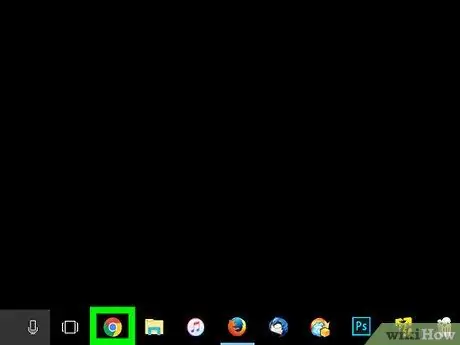
Krok 1. Otwórz przeglądarkę internetową na komputerze
Musisz pobrać aplikację zintegrowanego środowiska programistycznego (IED) firmy Apple” Xkod ” do komputera, zanim będzie można majstrować przy opcjach programisty na iPhonie.
Xcode to aplikacja, której można używać tylko na komputerach Mac. Ta aplikacja jest dostępna tylko dla komputerów z systemem Mac OS
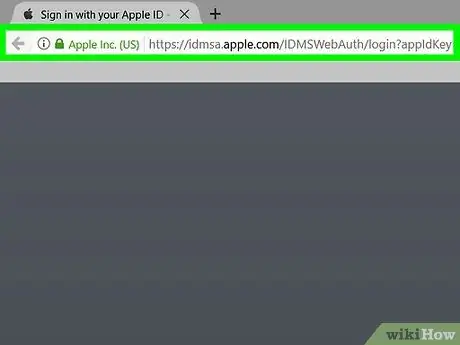
Krok 2. Odwiedź stronę pobierania programistów Apple
Na tej stronie możesz pobrać najnowszą wersję beta dostarczoną przez Apple dla programistów.
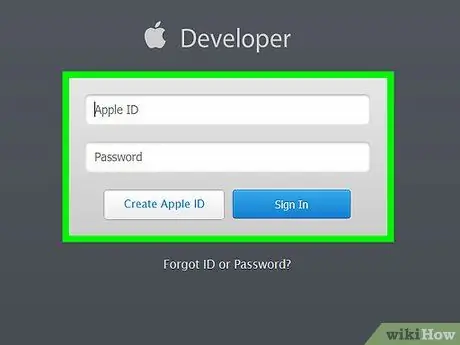
Krok 3. Zaloguj się przy użyciu swojego Apple ID
Wpisz adres e-mail i hasło do konta, aby zalogować się do portalu dla programistów przy użyciu swojego Apple ID.
Jeśli nie logowałeś się wcześniej do swojego Apple ID na komputerze, musisz zweryfikować swoją tożsamość, wprowadzając kod weryfikacyjny. Dostęp do tego kodu można uzyskać za pośrednictwem iPhone'a lub innego urządzenia, które jest automatycznie połączone z Twoim Apple ID
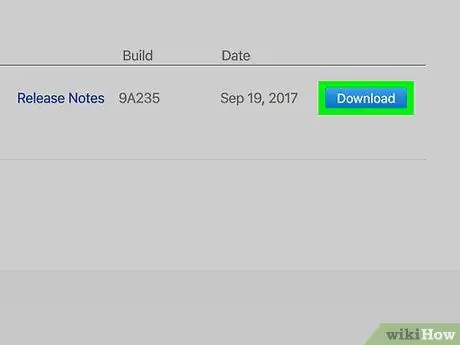
Krok 4. Kliknij przycisk Pobierz obok Xcode
Pod segmentem” Wersja oprogramowania ”, naciśnij przycisk „Pobierz” obok najnowszej wersji Xcode. Te dane wyjściowe mogą być w formacie Xcode 8.3.1 lub nowszym. Następnie strona podglądu Mac App Store otworzy się w nowej karcie.
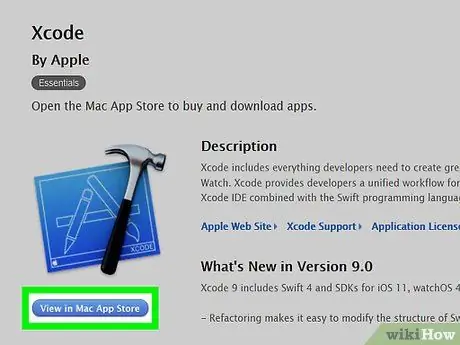
Krok 5. Kliknij Wyświetl w Mac App Store
Znajduje się tuż pod ikoną aplikacji Xcode po lewej stronie ekranu przeglądarki.
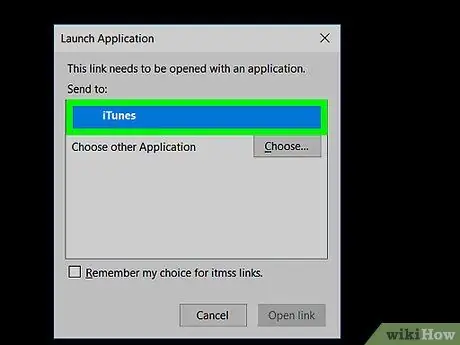
Krok 6. Kliknij Otwórz App Store w wyskakującym okienku
Następnie Xcode otworzy się w aplikacji App Store na komputerze Mac.
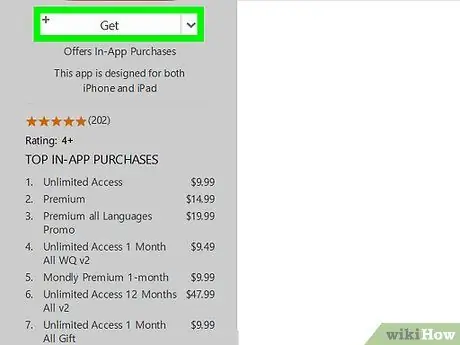
Krok 7. Kliknij przycisk Pobierz
Znajduje się bezpośrednio pod ikoną Xcode w lewym górnym rogu okna App Store. Po kliknięciu przycisk zmieni się w zielony przycisk oznaczony „ Zainstaluj aplikację ”.
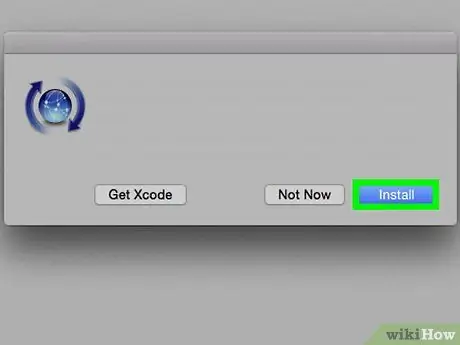
Krok 8. Kliknij zielony przycisk Zainstaluj aplikację
Następnie najnowszy Xcode zostanie pobrany i zainstalowany na twoim komputerze.
Część 2 z 2: Włączanie trybu programisty na iPhonie
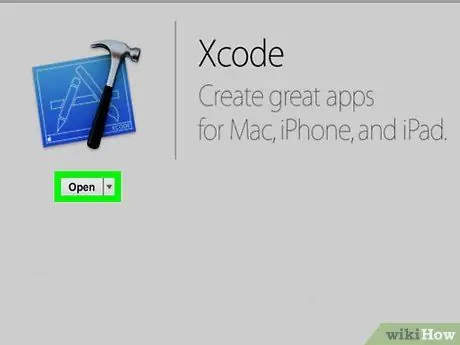
Krok 1. Otwórz aplikację Xcode na komputerze Mac
Podczas pierwszego otwierania Xcode musisz wyrazić zgodę na warunki użytkowania oprogramowania i umowę licencyjną. Następnie komponenty programu zostaną zainstalowane, a proces instalacji Xcode zostanie zakończony
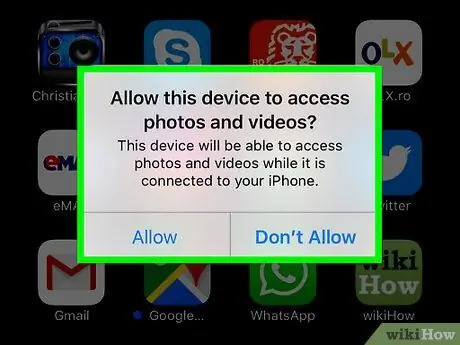
Krok 2. Podłącz iPhone'a do komputera
Użyj kabla USB, aby podłączyć telefon do komputera.
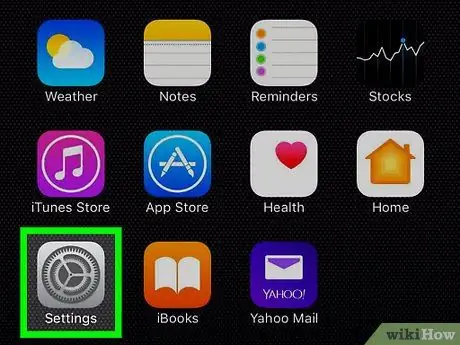
Krok 3. Otwórz aplikację ustawień („Ustawienia”) na iPhonie
Ta aplikacja jest oznaczona szarą ikoną koła zębatego na ekranie głównym urządzenia.
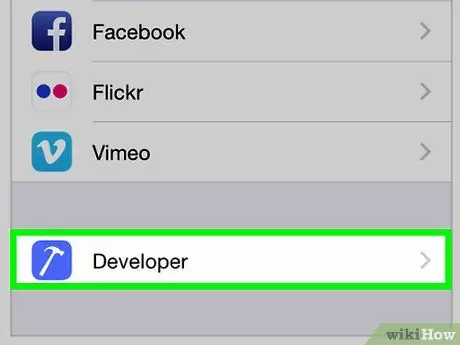
Krok 4. Przesuń palcem po ekranie i dotknij Deweloper
Ta opcja jest automatycznie wyświetlana obok ikony młotka w menu ustawień iPhone'a po podłączeniu komputera z uruchomionym Xcode. Dzięki tej opcji w menu ustawień włączyłeś tryb programisty na swoim iPhonie. Teraz możesz robić demonstracje aplikacji, sprawdzać notatki i wypróbowywać inne ustawienia programisty na urządzeniu.






